Identités managées affectées par l’utilisateur pour Azure Stream Analytics
Azure Stream Analytics vous permet actuellement d’utiliser des identités managées affectées par l’utilisateur pour l’authentification auprès des entrées et sorties de votre travail.
Dans cet article, vous allez découvrir comment créer une identité managée affectée par l'utilisateur pour votre travail Azure Stream Analytics à l’aide du Portail Azure.
Important
Quel que soit le type d’identité choisi, une identité managée est un principal de service d’un type spécial qui ne peut être utilisé qu’avec des ressources Azure. Le principal de service correspondant est automatiquement supprimé lorsque l’identité managée est supprimée.
Créer une identité managée attribuée par l’utilisateur
Pour créer une identité managée affectée par l’utilisateur, votre compte a besoin de l’affectation de rôle Contributeur d’identité managée.
Notes
Seuls les caractères alphanumériques (0-9, a-z, A-Z) et le trait d’union (-) sont pris en charge lorsque vous créez des identités managées affectées par l’utilisateur. Pour que l’affectation à une machine virtuelle ou à un groupe de machines virtuelles identiques fonctionne correctement, le nom est limité à 24 caractères. Pour plus d’informations, consultez FAQ et problèmes connus
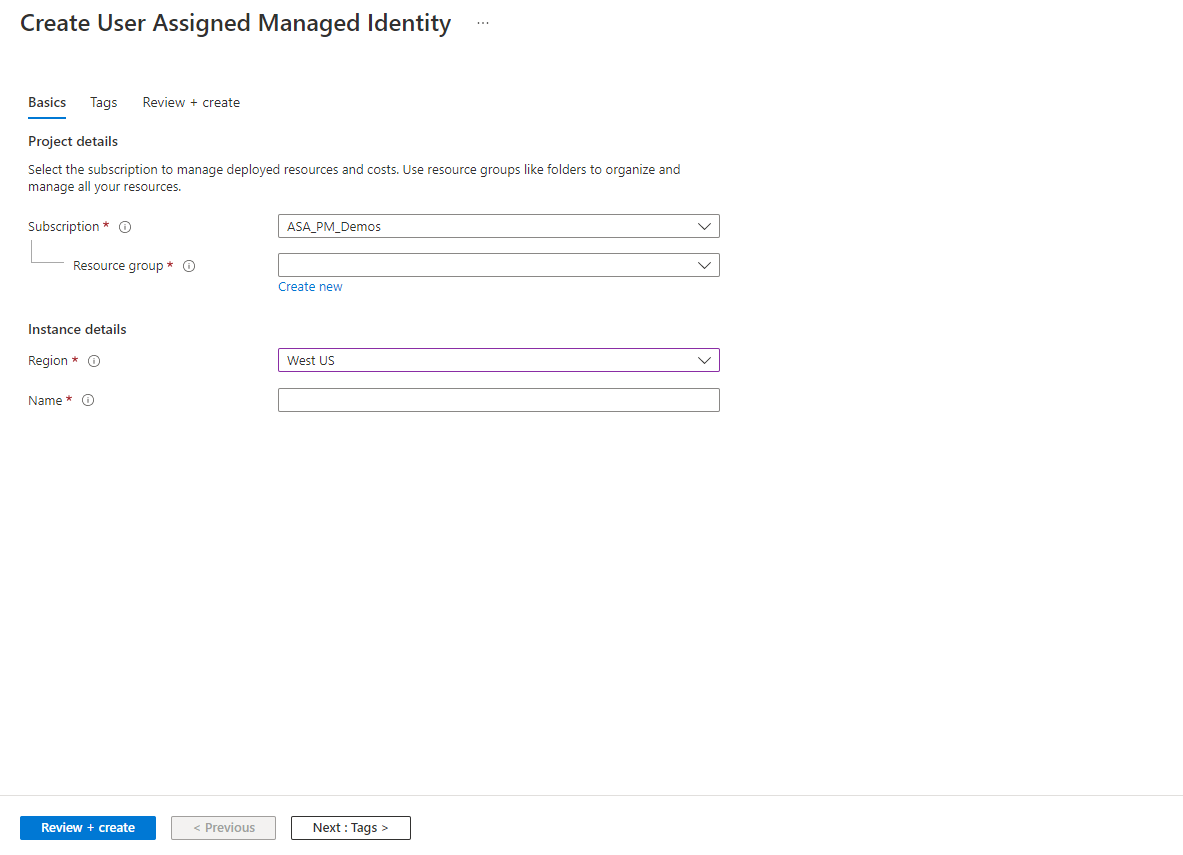
- Connectez-vous au Portail Azure en utilisant un compte associé à l’abonnement Azure pour créer l’identité managée affectée par l’utilisateur.
- Dans la zone de recherche, entrez Identités managées. Sous Services, sélectionnez Identités managées.
- Sélectionnez Ajouter et entrez des valeurs dans les zones suivantes du volet Créer une identité managée affectée par l’utilisateur :
- Abonnement: Sélectionnez l’abonnement sous lequel créer l’identité managée affectée par l’utilisateur.
- Groupe de ressources : choisissez un groupe de ressources pour créer l’identité managée affectée à l’utilisateur ou sélectionnez Créer un nouveau pour créer un groupe de ressources.
- Région : choisissez une région Azure où déployer l’identité managée affectée par l’utilisateur, par exemple USA Ouest.
- Nom de la ressource : entrez le nom de votre identité managée affectée par l’utilisateur, par exemple UAI1.
- Sélectionnez Vérifier + créer pour passer en revue les modifications
- Sélectionnez Créer
Pour plus d’informations sur la façon de gérer les identités managées affectées par l’utilisateur, consultez la page de gestion des identités managées affectées par l’utilisateur.
Basculement vers l’identité managée affectée par l'utilisateur
Si vous disposez d’un travail existant, vous pouvez basculer vers une identité affectée par l’utilisateur en suivant les instructions ci-dessous :
Après avoir créé votre identité affectée par l’utilisateur et configuré votre entrée et votre sortie, vous pouvez basculer vers l’identité affectée par l’utilisateur en accédant à l’onglet Identité managée à gauche sous Configurer.
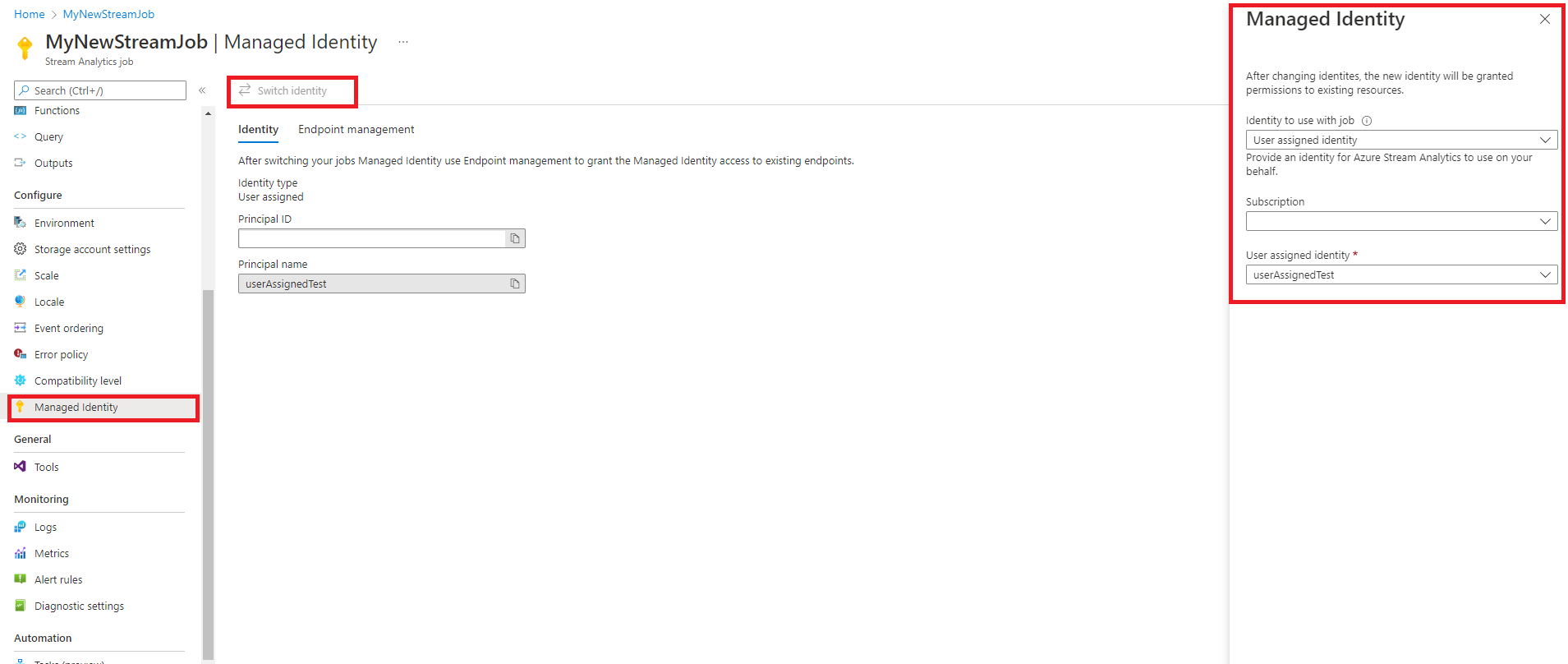
- Cliquez sur l'onglet Identité managée sous Configurer.
- Sélectionnez Changer d’identité et sélectionnez l’identité à utiliser avec le travail.
- Sélectionnez l’abonnement dans lequel se trouve votre identité affectée par l’utilisateur, puis sélectionnez le nom de votre identité.
- Passez en revue et enregistrez
Gestion des points de terminaison
Notes
Après avoir basculé vers une identité affectée par l’utilisateur pour le travail, vous devrez peut-être redonner l’accès aux entrées et sorties associées au travail Stream Analytics pour utiliser l’identité affectée par l’utilisateur pour que votre travail s’exécute
- Sélectionnez Gestion des points de terminaison et accordez l’accès à chaque entrée et sortie sous Connexion.
- Sous État de la connexion, cliquez sur Essayer de réautoriser l’accès pour passer de l’identité affectée par le système à celle affectée par l’utilisateur.
- Attendez quelques minutes que l’accès au travail soit accordé à l’entrée/la sortie.
Notes
Vous pouvez sélectionner chaque entrée et sortie dans la gestion des points de terminaison pour configurer manuellement un adaptateur pour le travail.
Autres scénarios et limitations
Avec la prise en charge de l’identité affectée par le système et de l’identité affectée par l’utilisateur, voici quelques scénarios et limitations à prendre en compte lors de la configuration de votre travail Azure Stream Analytics :
- Vous pouvez passer de l’utilisation de l’identité affectée par le système à l’identité affectée par l’utilisateur et vice versa. Lorsque vous passez d’une identité affectée par l’utilisateur à une autre identité, l’identité utilisateur n’est pas supprimée depuis que vous l’avez créée. Vous devez la supprimer manuellement de votre liste de contrôle d’accès au stockage.
- Vous pouvez passer d’une identité affectée par l’utilisateur existante à une identité affectée par l’utilisateur nouvellement créée. L’identité précédente n’est pas supprimée de la liste de contrôle d’accès au stockage.
- Vous ne pouvez pas ajouter plusieurs identités à votre travail Stream Analytics.
- Actuellement, nous ne prenons pas en charge la suppression d’une identité à partir d’un travail Stream Analytics. Vous pouvez la remplacer par une autre identité affectée par l’utilisateur ou affectée par le système.
- Vous ne pouvez pas utiliser l’identité attribuée par l’utilisateur pour vous authentifier au moyen des services autorisés approuvés.